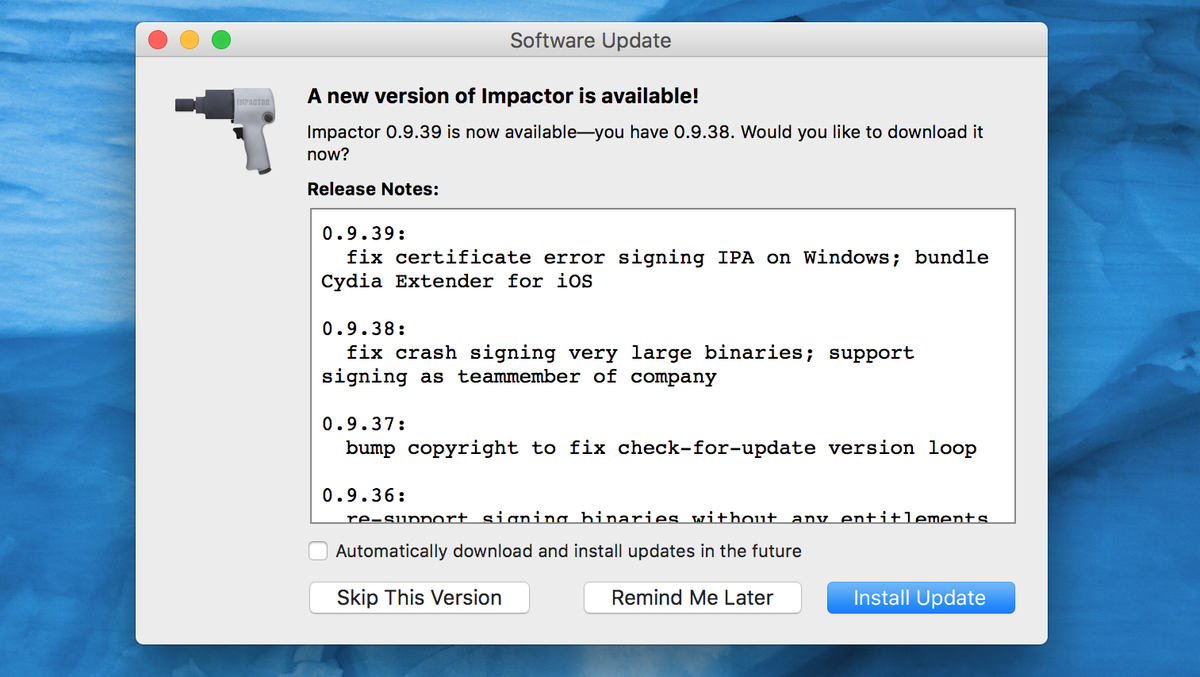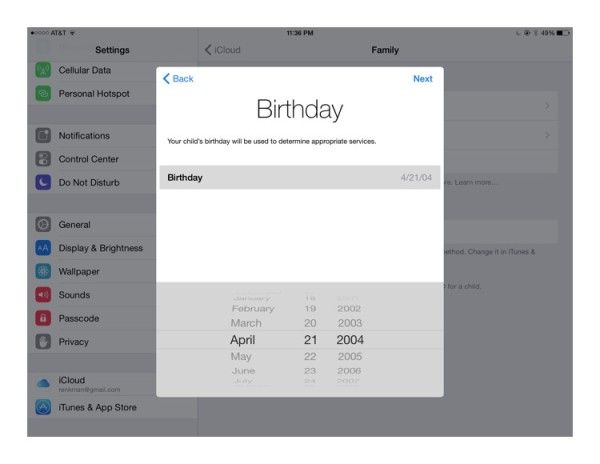วิธีสร้างแป้นพิมพ์ลัดบน Mac สำหรับโหมดห้ามรบกวน
สิ่งหนึ่งที่ฉันทำเมื่อฉันซื้อผลิตภัณฑ์ใหม่จาก Apple คือการกำหนดค่าวิธีการแสดงการแจ้งเตือนให้ฉันเห็น ฉันจดจ่อกับบางสิ่งไม่ได้ดีนักและทันใดนั้นก็เห็นว่าการแจ้งเตือนบุกรุกส่วนใดส่วนหนึ่งของหน้าจอ ดังนั้นความสามารถในการสร้างแป้นพิมพ์ลัดบน Mac เพื่อเปิด / ปิดโหมดห้ามรบกวนจึงเป็นสิ่งจำเป็น

สร้างแป้นพิมพ์ลัดและคุณจะทำงานได้มากขึ้น
หากฉันกำลังเขียนบทความเช่นนี้และฉันต้องการสมาธิสิ่งที่ฉันต้องการน้อยที่สุดคือการแจ้งเตือนส่งผลกระทบต่อฉันและทำให้ฉันหลงติดตามสิ่งที่ฉันกำลังเขียน ดังนั้น บทช่วยสอนต่อไปนี้เกี่ยวกับการสร้างแป้นพิมพ์ลัดเพื่อเปิดใช้งานโหมดห้ามรบกวนเป็นการชั่วคราวเป็นพร
วิธีสร้างมันค่อนข้างง่ายและใช้เวลาเพียงไม่กี่นาที ตระหนักถึงขั้นตอนที่ต้องปฏิบัติตามเพราะคุณจะไม่เสียเวลาทำมันรับรองว่ายิ่งไปกว่านั้นในอนาคตคุณจะมีประสิทธิผลมากขึ้น
ขั้นตอนในการทำตามเพื่อสร้างแป้นพิมพ์ลัด:
- คลิกที่ไอคอนของ Mac ของคุณแล้วเลือกการตั้งค่าระบบ
- เลือกแป้นพิมพ์ตัวเลือกและภายในฟังก์ชันด่วน
- เลื่อนไปที่การควบคุมภารกิจและค้นหาฟังก์ชั่นเปิด / ปิดการใช้งานห้ามรบกวน
- ตรวจสอบให้แน่ใจว่าได้ตั้งค่าช่องทำเครื่องหมายของคุณเปิดใช้งานแล้ว
- คลิกที่ตัวเลือกด้วยปุ่มรองของเมาส์ และเลือกคีย์ที่เหมาะกับคุณมากที่สุด โดยเฉพาะอย่างยิ่งมันเป็นเรื่องง่ายที่จะดำเนินการและจำ
สิ่งที่คุณต้องจำไว้คือเลือกชุดค่าผสมที่ไม่มีอยู่จริง เพราะด้วยวิธีนี้เราต้องแน่ใจว่าเราไม่ได้เขียนทับสิ่งที่ใช้งานได้อยู่แล้ว ตอนนี้ถ้ามันเป็นลำดับที่เราจะไม่ใช้มันก็ไม่ได้ให้ความจริงเลยสักนิด
โปรดจำไว้ว่าหากคุณไม่โน้มน้าวคนที่คุณเลือกมากเกินไปคุณสามารถแก้ไขได้ตลอดเวลา จนกว่าคุณจะพบแป้นพิมพ์ลัดที่คุณชอบมากที่สุด
เมื่อเปิดใช้งานคุณจะต้องดำเนินการคีย์ผสมเพื่อเปิดใช้งานหรือปิดใช้งานโหมดห้ามรบกวนเท่านั้น มีประโยชน์มากเมื่อคุณต้องการสมาธิสูงสุดหรือเมื่อคุณอยู่ดูซีรีส์หรือภาพยนตร์เรื่องโปรดของคุณ.
ดูเพิ่มเติม: จะกำหนดขีด จำกัด การสื่อสารด้วยเวลาหน้าจอใน iOS 13 ได้อย่างไร